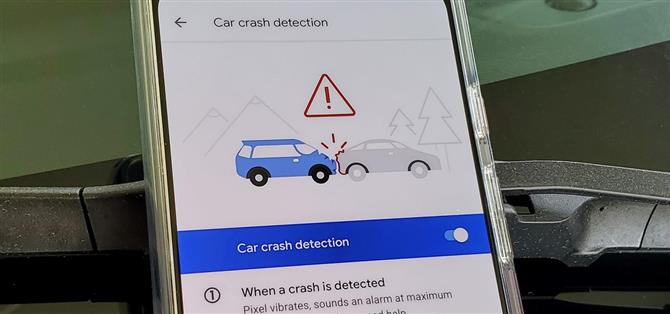Googles press for din sikkerhet fikk litt sårt tiltrengt oppmerksomhet da den ga ut Pixel 4-smarttelefonen. Den har en app som heter «Personlig sikkerhet», som bruker en rekke innebygde sensorer på telefonen din for å oppdage om du har vært i bilulykke. Den futuristiske sikkerhetsfunksjonen var først eksklusiv for Pixel 4, men er nå også tilgjengelig for alle Pixel-eiere.
Før Pixel-telefonen din kan holde deg tryggere på veiene, må du finne «Sikkerhet» -appen i appskuffen for å starte installasjonsprosessen. Når appen er åpnet for første gang, ser du velkomstskjermen. Du kan trykke på «Fortsett som [Navn]» for å bruke din primære Google-konto for det første oppsettet, et krav for å bruke funksjonen for påvisning av krasj.


Neste trinn er å legge til noen nødkontakter fra listen over kontakter. Hvis du gjør det, hjelper først respondere og andre i en nødsituasjon å raskt kontakte de utvalgte personene uten å måtte låse opp telefonen. Velg «Legg til kontakt», bla gjennom listen over kontakter, og trykk deretter på en oppføring for å legge dem til i nødkontaktene. Når du har lagt til noen på listen, klikker du på «Neste» for å fortsette.



Nå må du fylle ut standard medisinsk informasjon om deg selv, som også kan være en livredder i en nødsituasjon. Standardinformasjonen du oppgir her er navnet ditt, blodtype og kjente allergier du måtte ha. Hvis du trykker på «Mer», får du en fullstendig liste over ting du kan legge til som kan være fordelaktig. Fyll ut så mye du kan, og trykk deretter på «Done» for å fortsette.


Nå som oppsettet er ivaretatt for Sikkerhetsappen, kan du begynne å bruke den med en gang. Fra hovedskjermbildet for Sikkerhets-appen, skal du se et varsel øverst med spørsmål om du vil slå påvisning av bilulykke. Trykk på «Slå på», se over infosiden for bilkollisjon, og trykk deretter på «Ja, jeg er i» -knappen for å velge funksjonen på Pixel.


Trykk på «Tillat» på tillatelsen til fysisk aktivitet for å aktivere det. Nå må du tillate riktig stedstillatelse ved å velge «Tillat hele tiden», som vil sørge for at du forblir beskyttet til enhver tid. Deretter må du aktivere mikrofonens tillatelse, som den bruker for å oppdage lydene fra en bilulykke og utløse et svar.



Siden alle tillatelsene er gitt, bør du sitte på den endelige skjermen for oppsett av krasjdeteksjon. Du vil merke at alternativet «Deteksjon av bilkrasj» nå er aktivert, så du er ferdig her. Du kan trykke på «Prøv en demo» hvis du vil se den i aksjon. Å treffe «Start» vil sette deg i en eksempel situasjon der den vil demonstrere hva krasjdeteksjonsfunksjonen faktisk ser ut i aksjon.


Så lenge du holder posisjonsinnstillingene slått på, trenger du ikke å bekymre deg for noe da det hele klarer seg selv for deg. Telefonen din har massevis av sensorer innebygd i seg, så det er godt å se at Google tapper på det for personlig sikkerhet. Det er en av disse funksjonene som flere mennesker bør være klar over, spesielt siden det i noen tilfeller kan være en mulig livredder. Hold deg trygg der ute!
 Bilde via Google
Bilde via Google
——— Start din karriere innen bevegelsesgrafikk med Android How Beginners Guide to After Effects Course
Kjøp nå for $ 49.99>
Forsidebilde og skjermbilder av Stephen Perkins / Android How